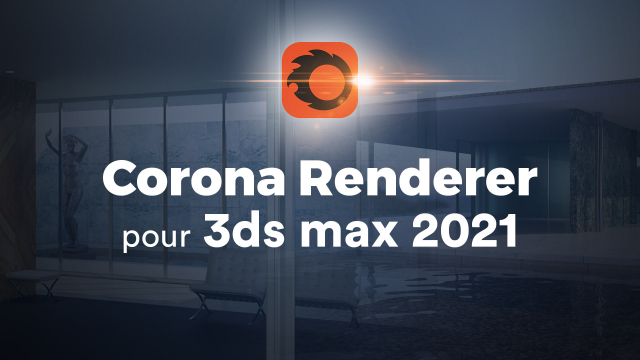Comment sauvegarder et ajuster les rendus dans CoronaCam
Découvrez pourquoi il est essentiel de sauvegarder votre rendu, les formats recommandés, tels que TGA, et comment ajuster les réglages d'exposition dans CoronaCam.
Introduction
Modélisation










Les caméras et Lumières
Les matériaux du bassin







Le rendu







Détails de la leçon
Description de la leçon
Avant de passer au rendu de la vue intérieure, il est crucial de penser à sauvegarder le rendu. L'historique est provisoire et s'efface à la fermeture du logiciel. Il est recommandé d'utiliser le format TGA à la place du JPEG pour une meilleure qualité d'image et une potentielle retouche. L'EXR est également une option, bien que plus complexe à gérer. En ajustant les paramètres via CoronaCam, vous pouvez régler des aspects comme l'exposition pour obtenir l'effet désiré. Utiliser le rendu interactif sous forme de fenêtre séparée permet d'accéder à plus de réglages, tels que le contraste et le vignettage. Une exposition bien choisie peut faire toute la différence, et la compression peut être ajustée pour éviter d'avoir une image 'cramée'. Enfin, l'ajout de lumières électriques et l'utilisation du Light Mixer offrent des options supplémentaires pour peaufiner votre rendu.
Objectifs de cette leçon
Les objectifs de cette vidéo sont de :
- Apprendre à sauvegarder correctement un rendu.
- Comprendre les formats de fichier et leurs avantages.
- Maîtriser les réglages d'exposition et de contraste.
Prérequis pour cette leçon
Pour suivre cette vidéo, vous devez avoir des connaissances de base en logiciels de rendu 3D et en retouche d'image.
Métiers concernés
Les compétences abordées dans cette vidéo sont utiles pour les graphistes 3D, les animateurs, et les artistes numériques.
Alternatives et ressources
En alternative à CoronaCam, des logiciels comme V-Ray ou Redshift peuvent être utilisés pour le rendu.
Questions & Réponses